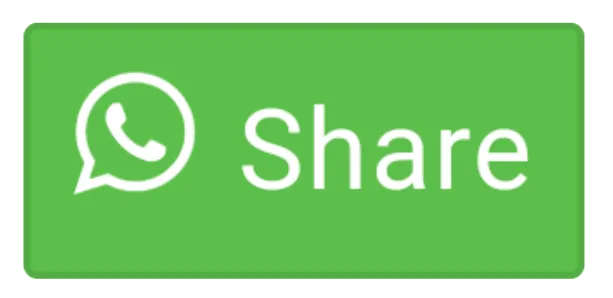Printer Thermal Blueprint A300 mempunyai kecepatan 2x diatas standar industri Epson TM T82. Mempunyai 3 port lengkap ( USB, Ethernet dan LAN ) serta garansi tukar baru

Kode Produk : BP-TMUM80
Rp 1,354,750
Deskripsi :
Produk ini adalah portable printer bluetooth mudah dibawa kemana saja, menggunakan batere yang bekerja dengan cara memanaskan printheadnya untuk ngeprint di atas kertas thermal
Printer portable , 2 connection ( USB +Bluetooth ), Tahan benturan
COCOK UNTUK :
Sales keliling, kasir foodtruck, petugas pln, petugas parkir keliling
FITUR :
1. Daya standby baterai 3 x 24 jam
2. 2 Cara koneksi ( USB + Bluetooth )
3. Tahan benturan
4. Garansi kepuasan pengguna 1 tahun
JENIS PRINTER :
Printer Thermal TMU M80
JENIS KERTAS :
Kertas Thermal ukuran 80mm dan 57mm
Printer portable , 2 connection ( USB +Bluetooth ), Tahan benturan
COCOK UNTUK :
Sales keliling, kasir foodtruck, petugas pln, petugas parkir keliling
FITUR :
1. Daya standby baterai 3 x 24 jam
2. 2 Cara koneksi ( USB + Bluetooth )
3. Tahan benturan
4. Garansi kepuasan pengguna 1 tahun
JENIS PRINTER :
Printer Thermal TMU M80
JENIS KERTAS :
Kertas Thermal ukuran 80mm dan 57mm
Spesifikasi :
1. Kecepatan cetak: 60mm/detik
2. Koneksi: usb+ bluetooth
3. Dimensi: 131mm x 107mm x 58mm
4. Berat: 430g (termasuk baterai)
5. Auto cutter: no
6. Daya tahan cetak printhead: 50km
7. Kertas roll: lebar kertas roll 80mm
Diameter maksimum: 50+0.5mm
Tebal kertas: 0.06~0.08mm
8. Lebar cetak: 72mm
9. Dot pitch: 576 dots / line
10. Ukuran karakter: font 12x24dots font B: 9x17 dots
11. Power supply: dc 9v / 1a
12. Power adaptor: input ac100-240v, 50~60hz
Output: dc 9v / 1a
13. Daya tahan baterai : posisi standby 3 x 24 jam
posisi pemakaian 1 x 24 jam
14. Charge baterai = 1 ~ 3 jam
15. Temparatur kerja: temparatur 0~45°c kelembaban 10~90
16. Temparatur penyimpanan: temparatur 0~50°c kelembaban 10~90
2. Koneksi: usb+ bluetooth
3. Dimensi: 131mm x 107mm x 58mm
4. Berat: 430g (termasuk baterai)
5. Auto cutter: no
6. Daya tahan cetak printhead: 50km
7. Kertas roll: lebar kertas roll 80mm
Diameter maksimum: 50+0.5mm
Tebal kertas: 0.06~0.08mm
8. Lebar cetak: 72mm
9. Dot pitch: 576 dots / line
10. Ukuran karakter: font 12x24dots font B: 9x17 dots
11. Power supply: dc 9v / 1a
12. Power adaptor: input ac100-240v, 50~60hz
Output: dc 9v / 1a
13. Daya tahan baterai : posisi standby 3 x 24 jam
posisi pemakaian 1 x 24 jam
14. Charge baterai = 1 ~ 3 jam
15. Temparatur kerja: temparatur 0~45°c kelembaban 10~90
16. Temparatur penyimpanan: temparatur 0~50°c kelembaban 10~90
Isi Box :
1. 1pcs Printer TMU M80
2. 1pcs Kertas thermal 80 x 50
3. 1pcs Kabel data
4. 1pcs Power Adaptor
5. 1pcs Buku petunjuk pemakaian
6. 1pcs baterai
2. 1pcs Kertas thermal 80 x 50
3. 1pcs Kabel data
4. 1pcs Power Adaptor
5. 1pcs Buku petunjuk pemakaian
6. 1pcs baterai
Cara Penggunaan :
Driver Software
A. Sambungkan printer ke komputer dengan kabel USB, nyalakan printer. Akan muncul U-disk dikomputer, yang menyimpan software driver printer dalam zip folder. Copy folder tersebut ke dalam komputer untuk melakukan instalasi. Pilih setup untuk memulai settingan printer
B. Setelah restart, pastikan "Use Printer Offline" tidak tercentang,
Klik kanan di device TMU-M80 dan klik "See What's Printing" kemudian
klik printer lalu hilangkan centangnya "Use Printer Offline"
C. Pastikan printer bisa mencetak, pilih "Printer Properties"
di "control panel -> Hardware and sound -> devices and printers" kemudian klik "Print Test Page"
D. Apabila printer tidak berfungsi, ganti settingan USB Ports ke Ports USB lainnya di "TMU-M80 properties - ports", tekan Apply, lalu "Print Test Page" (ilustrasi C) sampai berhasil.
E. Untuk menggunakan bluetooth pastikan Bluetooth komputer sudah
diaktifkan, kemudian klik "Add a device"
F. Kemudian klik printer "BP-M80" lalu klik next dan tunggu
instalasi selesai
G. Kemudian klik kanan di "BP-M80" pilih properties, lalu klik "Hardware" lihat nomor port Bluetooth lalu pergi ke settingan printer
H. Lalu ubah settingan port printer di printer dari USB ports menjadi COM ports sesuai dengan nama COM ports yang dilihat di informasi printer
I. pastikan "Use Printer Offline" tidak tercentang (Ilustrasi B). Printer sudah
bisa print dengan bluetooth.
Untuk cara instalasi bisa lihat di website blueprint : www.blueprint-indonesia.com
A. Sambungkan printer ke komputer dengan kabel USB, nyalakan printer. Akan muncul U-disk dikomputer, yang menyimpan software driver printer dalam zip folder. Copy folder tersebut ke dalam komputer untuk melakukan instalasi. Pilih setup untuk memulai settingan printer
B. Setelah restart, pastikan "Use Printer Offline" tidak tercentang,
Klik kanan di device TMU-M80 dan klik "See What's Printing" kemudian
klik printer lalu hilangkan centangnya "Use Printer Offline"
C. Pastikan printer bisa mencetak, pilih "Printer Properties"
di "control panel -> Hardware and sound -> devices and printers" kemudian klik "Print Test Page"
D. Apabila printer tidak berfungsi, ganti settingan USB Ports ke Ports USB lainnya di "TMU-M80 properties - ports", tekan Apply, lalu "Print Test Page" (ilustrasi C) sampai berhasil.
E. Untuk menggunakan bluetooth pastikan Bluetooth komputer sudah
diaktifkan, kemudian klik "Add a device"
F. Kemudian klik printer "BP-M80" lalu klik next dan tunggu
instalasi selesai
G. Kemudian klik kanan di "BP-M80" pilih properties, lalu klik "Hardware" lihat nomor port Bluetooth lalu pergi ke settingan printer
H. Lalu ubah settingan port printer di printer dari USB ports menjadi COM ports sesuai dengan nama COM ports yang dilihat di informasi printer
I. pastikan "Use Printer Offline" tidak tercentang (Ilustrasi B). Printer sudah
bisa print dengan bluetooth.
Untuk cara instalasi bisa lihat di website blueprint : www.blueprint-indonesia.com
Troubleshooting :
A. Printer tidak mendeteksi kertas
Penyebabnya adalah sensor print head kotor, solusi gunakan kuas halus untuk membersihkan sensor
B.Printer tidak nyala
Penyebabnya adalah baterai habis. Solusi gunakan power adaptor untuk mengisi baterai dan nyalakan printer lagi
C. Hasil cetak jelek
Penyebab adalah kertas jelek. Solusi ganti kertas thermal yang dipakai
Penyebab adalah printhead kotor / roller platen kotor. Solusi gunakan kain bersih dengan 100% etanol untuk bersihkan printhead dan roller
D. Printer tidak bisa mencetak apabila disambungkan dengan handphone
Pastikan printer sudah di PAIR ing dengan handphone, pada saat menggunakan software untuk print, pastikan status di software sudah connect ke printer dan lampu biru di printer menyala.
E. Printer tidak bisa mencetak apabila terpasang di komputer
Jika printer tidak bisa mencetak file, cek Portnya. Bila ingin menggunakan bluetooth maka port nya diganti menjadi COM port dan jika ingin menggunakan USB maka portnya diganti menjadi USB port dan pastikan "Use Printer Offline" tidak tercentang
Penyebabnya adalah sensor print head kotor, solusi gunakan kuas halus untuk membersihkan sensor
B.Printer tidak nyala
Penyebabnya adalah baterai habis. Solusi gunakan power adaptor untuk mengisi baterai dan nyalakan printer lagi
C. Hasil cetak jelek
Penyebab adalah kertas jelek. Solusi ganti kertas thermal yang dipakai
Penyebab adalah printhead kotor / roller platen kotor. Solusi gunakan kain bersih dengan 100% etanol untuk bersihkan printhead dan roller
D. Printer tidak bisa mencetak apabila disambungkan dengan handphone
Pastikan printer sudah di PAIR ing dengan handphone, pada saat menggunakan software untuk print, pastikan status di software sudah connect ke printer dan lampu biru di printer menyala.
E. Printer tidak bisa mencetak apabila terpasang di komputer
Jika printer tidak bisa mencetak file, cek Portnya. Bila ingin menggunakan bluetooth maka port nya diganti menjadi COM port dan jika ingin menggunakan USB maka portnya diganti menjadi USB port dan pastikan "Use Printer Offline" tidak tercentang
Anda Mungkin Suka

Thermal Printer / Printer Struk / Printer Kasir Desktop 80mm BLUEPRINT R80WD - WiFi + Bluetooth + USB
Rp 1,110,000
Printer Thermal Kasir/Struk Desktop BLUEPRINT R80WD
NOTE : KOMPLAIN PRODUK TIDAK BERLAKU PADA APLIKASI
COCOK UNTUK :
Printer Kasir, No antrian, Karcis tol, parkir, tiket pesawat
FITUR :
1. Kecepatan high speed ( 230mm/s )
2. Cara koneksi ( USB Windows + WiFI + BLUETOOTH )
3. Garansi 1 tahun
JENIS PRINTER :
Printer Thermal Kasir R80WD
JENIS KERTAS :
Kertas Thermal Struk
Spesifikasi :
1. Kecepatan Print 200mm/s
2. Resolusi 203 DPI (8dots/mm)
3. Lebar Kertas 80mm
4. Metode Cetak : Thermal
5. Koneksi WiFi + Bluetooth (Android) + USB (Windows)
6. Diameter Maks 80mm
7. Karakter Font : Font A 12*24. Font B 9*17. CHN 24*24,16*16
8. Power Supply : Input, AC 100 - 240 V, 50/60 Hz Output, DC 24V 1.5A
9. Indikator LED : Hijau Merah
10. Sudah ada port RJ11
11. Command System : ESC / POS
12. Dimensi Unit : 123mm Panjang x 145mm Lebar x 123mm Tinggi
13. Berat Unit : 650 gram
14. Software Driver : Windows 7,8,10,11
15. Auto Cut = YES
Isi Box :
1 Unit printer R80WD
1 Roll kertas thermal struk 80x80
1 Plastik printer R80WD
1 Kabel Power
1 Adaptor
1 Kabel USB
1 Plastik adaptor
1 Manual Book/Buku Panduan
1 Kartu Garansi
BLUEPRINT INDONESIA
PT.Berkah Prima Perkasa, Tbk
DIBACA PENTING :
Info kepada para pelanggan “DEMI KENYAMAN TRANSAKSI, ANTARA PENJUAL DAN PEMBELI”
Mohon untuk setiap orderan yang diterima untuk melakukan video unboxing..
Semua barang yang di unboxing jika pembeli menemukan kesalahan kirim atau kurang barang, kami akan bertaggung jawab “JAMINAN PUAS ATAU UANG KEMBALI” jika tidak GARANSI TIDAK BERLAKU
Beli SekarangNOTE : KOMPLAIN PRODUK TIDAK BERLAKU PADA APLIKASI
COCOK UNTUK :
Printer Kasir, No antrian, Karcis tol, parkir, tiket pesawat
FITUR :
1. Kecepatan high speed ( 230mm/s )
2. Cara koneksi ( USB Windows + WiFI + BLUETOOTH )
3. Garansi 1 tahun
JENIS PRINTER :
Printer Thermal Kasir R80WD
JENIS KERTAS :
Kertas Thermal Struk
Spesifikasi :
1. Kecepatan Print 200mm/s
2. Resolusi 203 DPI (8dots/mm)
3. Lebar Kertas 80mm
4. Metode Cetak : Thermal
5. Koneksi WiFi + Bluetooth (Android) + USB (Windows)
6. Diameter Maks 80mm
7. Karakter Font : Font A 12*24. Font B 9*17. CHN 24*24,16*16
8. Power Supply : Input, AC 100 - 240 V, 50/60 Hz Output, DC 24V 1.5A
9. Indikator LED : Hijau Merah
10. Sudah ada port RJ11
11. Command System : ESC / POS
12. Dimensi Unit : 123mm Panjang x 145mm Lebar x 123mm Tinggi
13. Berat Unit : 650 gram
14. Software Driver : Windows 7,8,10,11
15. Auto Cut = YES
Isi Box :
1 Unit printer R80WD
1 Roll kertas thermal struk 80x80
1 Plastik printer R80WD
1 Kabel Power
1 Adaptor
1 Kabel USB
1 Plastik adaptor
1 Manual Book/Buku Panduan
1 Kartu Garansi
BLUEPRINT INDONESIA
PT.Berkah Prima Perkasa, Tbk
DIBACA PENTING :
Info kepada para pelanggan “DEMI KENYAMAN TRANSAKSI, ANTARA PENJUAL DAN PEMBELI”
Mohon untuk setiap orderan yang diterima untuk melakukan video unboxing..
Semua barang yang di unboxing jika pembeli menemukan kesalahan kirim atau kurang barang, kami akan bertaggung jawab “JAMINAN PUAS ATAU UANG KEMBALI” jika tidak GARANSI TIDAK BERLAKU

BPP-Q58D
Rp 541,000
Q58D
Tempat kertas Front Loading. Cocok untuk taruh di dalam laci sempit, karna struk keluar dari depan bukan atas.
Bentuk modern akan bikin cafe menjadi modern
SUPPORT BLUEPRINT POS DENGAN HP/TABLET ANDROID
NOTE : KOMPLAIN PRODUK TIDAK BERLAKU PADA APLIKASI
FREE PEMAKAIAN APLIKASI KASIR (BLUEPRINT POS) 3 BULAN
SUPPORT USB WINDOWS DAN BLUETOOTH ANDROID
Tidak Ada Baterai charger / Harus di colok listrik langsung
Ada colokan RJ11 ke Cash Drawer/Laci (bisa konek cash drawer)
PRINTER KASIR/PPOB THERMAL 58MM BLUEPRINT D58 RPP02N ANDROID SUPPORT BUEPRINT POS cocok digunakan untuk print kertas struk / struk pembayaran dan dapat digunakan juga untuk mencetak secara langsung dari smartphone Anda.
Adapun Spesifikasinya :
- Model : Q58D
- Koneksi : USB+Bluetooth
- Dimensi Produk : 110x105x114
- Auto Cutter : No
- Print Speed : 100mm/s
- Daya Tahan Cetak : 50KM
- Resolusi : 203 DPI (8dots/mm)
- Power : Input : AC100V-240V, 50-60Hz. Output : DC 9V, 2A
- Perintah Pencetakan : Kompatibel dengan POS/ESC command set
- Compatible : Windows
- Warna : PUTIH
- Garansi : 1 Tahun
Instalasi Driver :
1. Koneksikan Kabel USB Printer ke Komputer
2. Download Driver dari website http://www.blueprint-indonesia.com/
3. Setelah download bisa langsung install driver printernya
Aplikasi Kasir yang sering dipakai :
*BLUEPRINT POS
* MOKAPOS
* Pawoon
* Olsera
* QASIR
* Loyverse (hanya android)
* Restoku
* MITRA T_K__EDIA
* MITRA BU_K_ LA_P_K
* Mitra SH__PE
* Toko Kasir Portable
* Kasir Pintar
* Mesin kasir, dll
Isi Paket Printer
1 x Printer BLUEPRINT Q58D
1 x Adapter
1 x Kabel USB
1 x Kertas Thermal
1 x Buku Manual
DIBACA PENTING :
Info kepada para pelanggan “DEMI KENYAMAN TRANSAKSI, ANTARA PENJUAL DAN PEMBELI”
Mohon untuk setiap orderan yang diterima untuk melakukan video unboxing..
Semua barang yang di unboxing jika pembeli menemukan kesalahan kirim atau kurang barang, kami akan bertaggung jawab “JAMINAN PUAS ATAU UANG KEMBALI” jika tidak GARANSI TIDAK BERLAKU
Beli SekarangTempat kertas Front Loading. Cocok untuk taruh di dalam laci sempit, karna struk keluar dari depan bukan atas.
Bentuk modern akan bikin cafe menjadi modern
SUPPORT BLUEPRINT POS DENGAN HP/TABLET ANDROID
NOTE : KOMPLAIN PRODUK TIDAK BERLAKU PADA APLIKASI
FREE PEMAKAIAN APLIKASI KASIR (BLUEPRINT POS) 3 BULAN
SUPPORT USB WINDOWS DAN BLUETOOTH ANDROID
Tidak Ada Baterai charger / Harus di colok listrik langsung
Ada colokan RJ11 ke Cash Drawer/Laci (bisa konek cash drawer)
PRINTER KASIR/PPOB THERMAL 58MM BLUEPRINT D58 RPP02N ANDROID SUPPORT BUEPRINT POS cocok digunakan untuk print kertas struk / struk pembayaran dan dapat digunakan juga untuk mencetak secara langsung dari smartphone Anda.
Adapun Spesifikasinya :
- Model : Q58D
- Koneksi : USB+Bluetooth
- Dimensi Produk : 110x105x114
- Auto Cutter : No
- Print Speed : 100mm/s
- Daya Tahan Cetak : 50KM
- Resolusi : 203 DPI (8dots/mm)
- Power : Input : AC100V-240V, 50-60Hz. Output : DC 9V, 2A
- Perintah Pencetakan : Kompatibel dengan POS/ESC command set
- Compatible : Windows
- Warna : PUTIH
- Garansi : 1 Tahun
Instalasi Driver :
1. Koneksikan Kabel USB Printer ke Komputer
2. Download Driver dari website http://www.blueprint-indonesia.com/
3. Setelah download bisa langsung install driver printernya
Aplikasi Kasir yang sering dipakai :
*BLUEPRINT POS
* MOKAPOS
* Pawoon
* Olsera
* QASIR
* Loyverse (hanya android)
* Restoku
* MITRA T_K__EDIA
* MITRA BU_K_ LA_P_K
* Mitra SH__PE
* Toko Kasir Portable
* Kasir Pintar
* Mesin kasir, dll
Isi Paket Printer
1 x Printer BLUEPRINT Q58D
1 x Adapter
1 x Kabel USB
1 x Kertas Thermal
1 x Buku Manual
DIBACA PENTING :
Info kepada para pelanggan “DEMI KENYAMAN TRANSAKSI, ANTARA PENJUAL DAN PEMBELI”
Mohon untuk setiap orderan yang diterima untuk melakukan video unboxing..
Semua barang yang di unboxing jika pembeli menemukan kesalahan kirim atau kurang barang, kami akan bertaggung jawab “JAMINAN PUAS ATAU UANG KEMBALI” jika tidak GARANSI TIDAK BERLAKU

BP-T80P
Rp 1,550,000
Deskripsi :
Printer Thermal Kasir pembayaran dan cocok nota pesanan untuk bagian dapur dilengkapi Port USB, LAN, dan Serial
COCOK UNTUK :
Printer Kasir, No antrian, Karcis tol, parkir, tiket pesawat
FITUR :
1. Kecepatan high speed ( 230mm/s )
2. 2 Cara koneksi ( USB Windows + LAN + SERIAL )
3. Garansi 1 tahun
JENIS PRINTER :
Printer Thermal T80P
JENIS KERTAS :
Kertas Thermal ukuran 80mm dan 57mm
Spesifikasi :
1. Kecepatan cetak: 230mm/detik
2. Koneksi: USB + LAN + SERIAL + RJ11
3. dimensi: 179mm x 140mm x 117mm
4. berat: 916 g
5. Auto cutter: yes
7. Kertas roll : lebar kertas roll 79,5+0.5mm
Diameter maksimum: 83mm
8. Lebar cetak: 72mm / 64mm
9. Resolusi : 203 dpi (8dots/mm)
10. Ukuran karakter: font A: 12x24dots font B: 9x17 dots
11. Driver : Windows 7/8/10, Windows Server 2008/2012/2016, MacOS
12. Power supply: input: ac:100-240v, 50-60hz, Output: dc24v / 2.5a
13. Temparatur kerja: temparatur 0~45°c kelemban: 10~80%
14. Temparatur penyimpanan: temparatur 10~60°c kelembaban 10~90%
15. Memory - RAM 4MB, Flash 4MB
Isi Box :
1. 1pcs Printer T80P
2. 1pcs Kertas thermal
3. 1pcs Kabel data 1pcs
4. 1pcs Power Adaptor 1pcs
5. 1pcs Buku petunjuk pemakaian
6. 1pcs CD Driver
Beli SekarangPrinter Thermal Kasir pembayaran dan cocok nota pesanan untuk bagian dapur dilengkapi Port USB, LAN, dan Serial
COCOK UNTUK :
Printer Kasir, No antrian, Karcis tol, parkir, tiket pesawat
FITUR :
1. Kecepatan high speed ( 230mm/s )
2. 2 Cara koneksi ( USB Windows + LAN + SERIAL )
3. Garansi 1 tahun
JENIS PRINTER :
Printer Thermal T80P
JENIS KERTAS :
Kertas Thermal ukuran 80mm dan 57mm
Spesifikasi :
1. Kecepatan cetak: 230mm/detik
2. Koneksi: USB + LAN + SERIAL + RJ11
3. dimensi: 179mm x 140mm x 117mm
4. berat: 916 g
5. Auto cutter: yes
7. Kertas roll : lebar kertas roll 79,5+0.5mm
Diameter maksimum: 83mm
8. Lebar cetak: 72mm / 64mm
9. Resolusi : 203 dpi (8dots/mm)
10. Ukuran karakter: font A: 12x24dots font B: 9x17 dots
11. Driver : Windows 7/8/10, Windows Server 2008/2012/2016, MacOS
12. Power supply: input: ac:100-240v, 50-60hz, Output: dc24v / 2.5a
13. Temparatur kerja: temparatur 0~45°c kelemban: 10~80%
14. Temparatur penyimpanan: temparatur 10~60°c kelembaban 10~90%
15. Memory - RAM 4MB, Flash 4MB
Isi Box :
1. 1pcs Printer T80P
2. 1pcs Kertas thermal
3. 1pcs Kabel data 1pcs
4. 1pcs Power Adaptor 1pcs
5. 1pcs Buku petunjuk pemakaian
6. 1pcs CD Driver

BP-LITE80D1
Rp 704,000
LITE 80 D1
COCOK UNTUK :
Printer Kasir, No antrian, Karcis tol, parkir, tiket pesawat
FITUR :
1. Kecepatan ( 180mm/s )
2. USB + Bluetooth (1 Device) + RJ11
3. Garansi 1 tahun
4. Auto Cut
Bluetooth ( Android )
USB ( Windows )
JENIS PRINTER :
Printer Thermal Lite80D1
JENIS KERTAS :
Kertas Thermal ukuran 80mm dan 57mm
Spesifikasi :
1. Kecepatan cetak: 120mm/detik
2. Koneksi: Usb + Bluetooth + RJ11
3. dimensi: 195mm x 145mm x 143,3mm
4. berat: 2kg
5. Auto cutter: yes
6. Daya tahan cetak prinhead: 100km
7. Kertas roll : lebar kertas roll 79,5+0.5mm
Diameter maksimum: 80mm
Tebal kertas rol 0.056~0.1m
8. Lebar cetak : 72mm (576 Dots)
9. Resolusi : 203DPI 8dots/mm
10. Ukuran barcode : Chinese GB18030, 24X24dot
11. Power supply : dc 24v / 1.5a
12. Power adaptor : input: ac:100-240v, 50-60hz, Output: dc24v / 1.5a
13. Temparatur kerja : temparatur 10~50°c kelemban: 25~80%RH
14. Temparatur penyimpanan: temparatur 40~70°c kelembaban <93%RH
15. All Windows
Isi Box :
1. 1pcs Printer Lite80D1
2. 1pcs Kertas thermal 80 x 80
3. 1pcs Kabel data 1pcs
4. 1pcs Power Adaptor 1pcs
5. 1pcs Buku petunjuk pemakaian
6. 1pcs CD Driver
Lite80D LITE80D1, Lite-80D1, Lite 80D1
BLUEPRINT INDONESIA
PT.Berkah Prima Perkasa, Tbk
DIBACA PENTING :
Info kepada para pelanggan “DEMI KENYAMAN TRANSAKSI, ANTARA PENJUAL DAN PEMBELI”
Mohon untuk setiap orderan yang diterima untuk melakukan video unboxing..
Semua barang yang di unboxing jika pembeli menemukan kesalahan kirim atau kurang barang, kami akan bertaggung jawab “JAMINAN PUAS ATAU UANG KEMBALI” jika tidak GARANSI TIDAK BERLAKU
Beli SekarangCOCOK UNTUK :
Printer Kasir, No antrian, Karcis tol, parkir, tiket pesawat
FITUR :
1. Kecepatan ( 180mm/s )
2. USB + Bluetooth (1 Device) + RJ11
3. Garansi 1 tahun
4. Auto Cut
Bluetooth ( Android )
USB ( Windows )
JENIS PRINTER :
Printer Thermal Lite80D1
JENIS KERTAS :
Kertas Thermal ukuran 80mm dan 57mm
Spesifikasi :
1. Kecepatan cetak: 120mm/detik
2. Koneksi: Usb + Bluetooth + RJ11
3. dimensi: 195mm x 145mm x 143,3mm
4. berat: 2kg
5. Auto cutter: yes
6. Daya tahan cetak prinhead: 100km
7. Kertas roll : lebar kertas roll 79,5+0.5mm
Diameter maksimum: 80mm
Tebal kertas rol 0.056~0.1m
8. Lebar cetak : 72mm (576 Dots)
9. Resolusi : 203DPI 8dots/mm
10. Ukuran barcode : Chinese GB18030, 24X24dot
11. Power supply : dc 24v / 1.5a
12. Power adaptor : input: ac:100-240v, 50-60hz, Output: dc24v / 1.5a
13. Temparatur kerja : temparatur 10~50°c kelemban: 25~80%RH
14. Temparatur penyimpanan: temparatur 40~70°c kelembaban <93%RH
15. All Windows
Isi Box :
1. 1pcs Printer Lite80D1
2. 1pcs Kertas thermal 80 x 80
3. 1pcs Kabel data 1pcs
4. 1pcs Power Adaptor 1pcs
5. 1pcs Buku petunjuk pemakaian
6. 1pcs CD Driver
Lite80D LITE80D1, Lite-80D1, Lite 80D1
BLUEPRINT INDONESIA
PT.Berkah Prima Perkasa, Tbk
DIBACA PENTING :
Info kepada para pelanggan “DEMI KENYAMAN TRANSAKSI, ANTARA PENJUAL DAN PEMBELI”
Mohon untuk setiap orderan yang diterima untuk melakukan video unboxing..
Semua barang yang di unboxing jika pembeli menemukan kesalahan kirim atau kurang barang, kami akan bertaggung jawab “JAMINAN PUAS ATAU UANG KEMBALI” jika tidak GARANSI TIDAK BERLAKU